Эта статья посвящена процессу обновления ноутбука Dell G7 7790. От переворачивания и откручивания винтов до установки SSD M2 NVMe и переноса операционной системы – последовательные шаги помогут вам успешно обновить ваше устройство.
Необходимые инструменты для разборки Dell G7 7790
- крестовая отвертка Phillips 1
- пластиковая лопатка

ИНСТРУКЦИЯ ПО установке SSD в Dell G7 7790
Это руководство предоставляет подробные и последовательные шаги для самостоятельного ремонта ноутбука Dell G7 7790. Следуя этим инструкциям, вы сможете легко и безопасно провести обновление устройства, начиная с откручивания винтов на нижней крышке и заканчивая успешным завершением процесса. Приготовьтесь к качественному ремонту с помощью данного пошагового руководства.
Открутите винты на нижней крышке
Переверните ноутбук и используйте отвертку для откручивания всех винтов, находящихся на нижней стороне крышки.


Откройте крышку с помощью лопатки
Возьмите пластиковую лопатку и откройте крышку ноутбука, вставив ее между нижней частью корпуса и крышкой.


Отключите шлейф аккумулятора
Чтобы избежать электрического разряда, отсоедините шлейф аккумулятора от основной платы ноутбука.


Открепите корзину для накопителя
Отверткой открутите крепления, удерживающие корзину для накопителя, и аккуратно снимите ее с места.


Работа с SSD накопителем
Если в вашем ноутбуке установлен SSD M2 NVMe, установите новый накопитель. При необходимости, перенесите операционную систему на новый SSD.


Закрепите корзину для накопителя
После установки нового накопителя в корзину, закрепите ее на месте, затянув крепежные винты.


Подключите шлейф аккумулятора
Верните шлейф аккумулятора на место, обеспечив тем самым подачу электропитания на основную плату.


Соберите корпус ноутбука
Закройте крышку ноутбука и убедитесь, что все винты на месте. Убедитесь, что крышка закреплена крепко и равномерно.


Завершение обновления
Поздравляю! Обновление ноутбука завершено успешно. Включите устройство и проверьте его работоспособность.
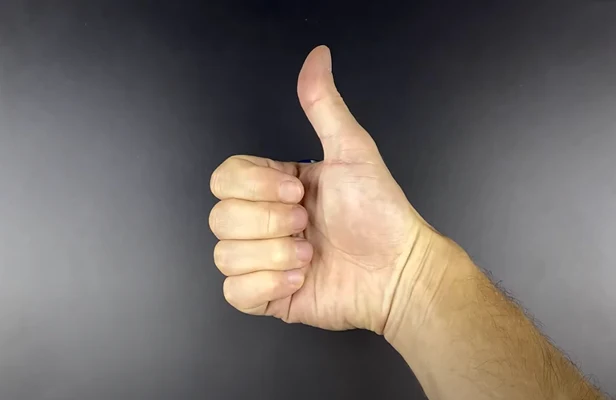
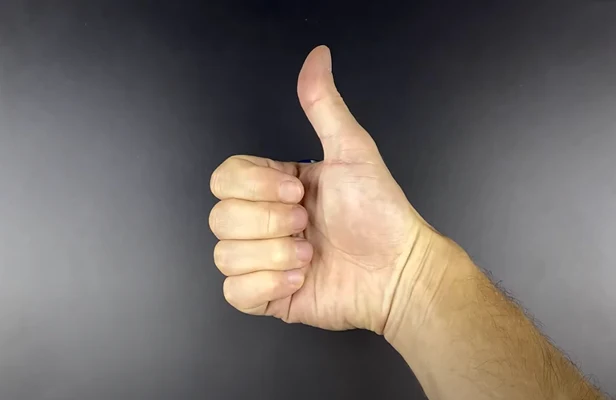
Обновление ноутбука Dell G7 7790: Пошаговая инструкция по установке SSD







